Adobe illustrator,常被称为“AI”,作为一款非常好的矢量图形处理工具,该软件主要应用于印刷出版、海报书籍排版、专业插画、多媒体图像处理和互联网页面的制作等。有很多新手小伙伴在使用Ai的时候都遇到过在Ai中添加出血的问题,那么如何在Ai中添加出血呢?我们一起来看看吧。
AI添加出血的教程:
方法一:创建带有出血的新文档
1、 打开 Adobe Illustrator 。您可以在“开始”菜单或“应用程序”文件夹中找到该程序。
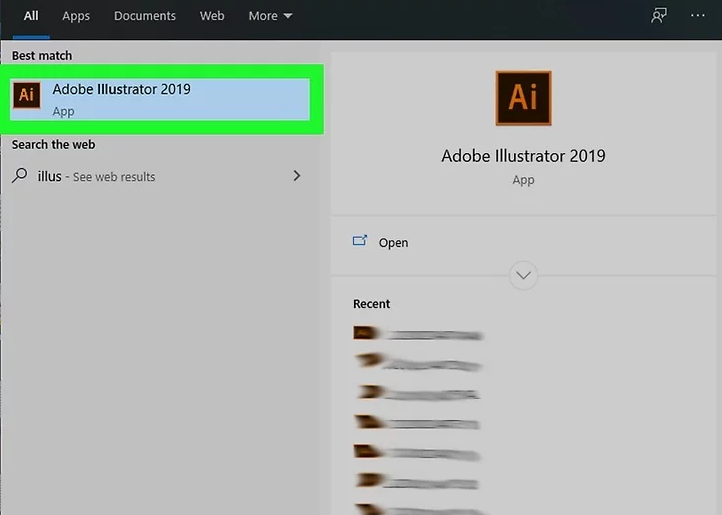
2、 将光标悬停在 File 上。您会在文档空间的顶部或屏幕顶部的水平方向找到它。当您将鼠标悬停在“文件”选项卡上时,将弹出一个菜单。
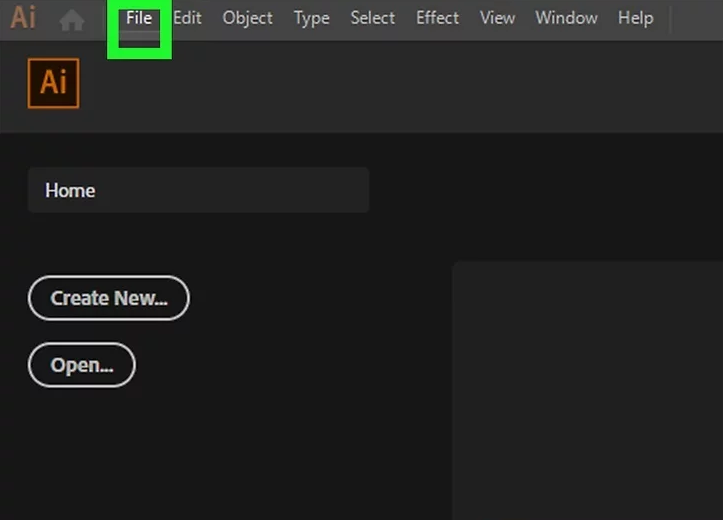
3、 点击新建。这将创建一个新文档并打开一个对话框窗口。
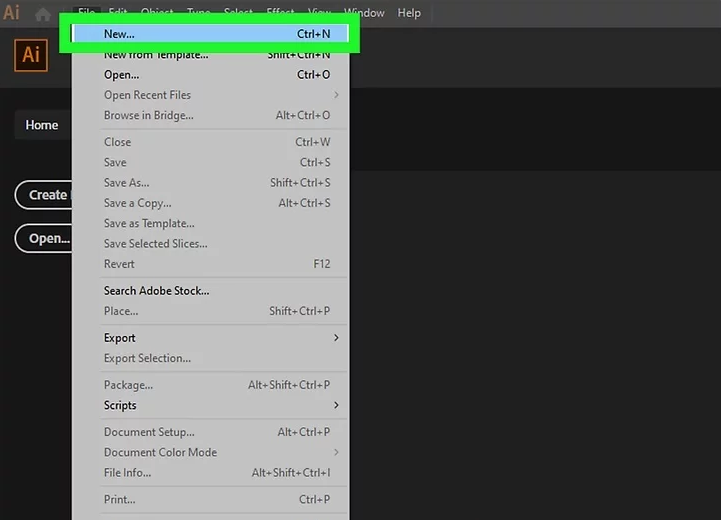
4、 单击更多设置。您将在窗口右侧的 “预设详细信息”下的面板中看到它。
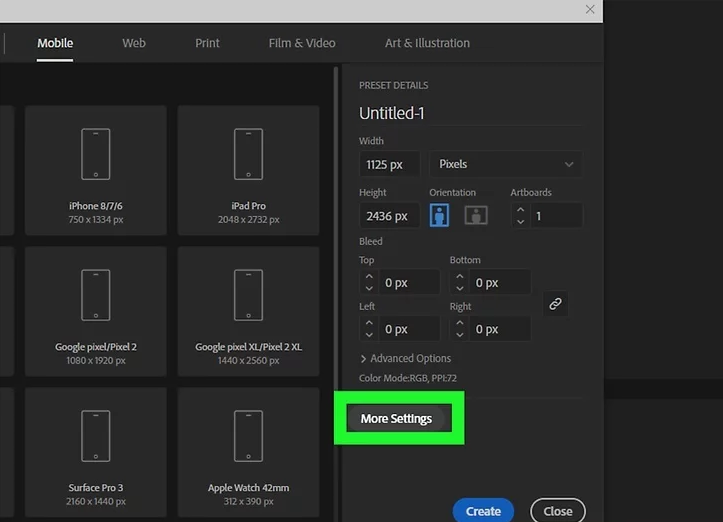
5、 为项目命名,并确保 “宽度”和“高度”字段设置为“ 5 ”。默认值通常也设置为 5 ,因此您可能不必进行任何更改。
本示例来自一家印刷公司,因此您可以根据需要将文档设置为不同的尺寸。[1]
您可以通过单击“单位”旁边的下拉菜单来更改度量单位。通常默认为英寸。
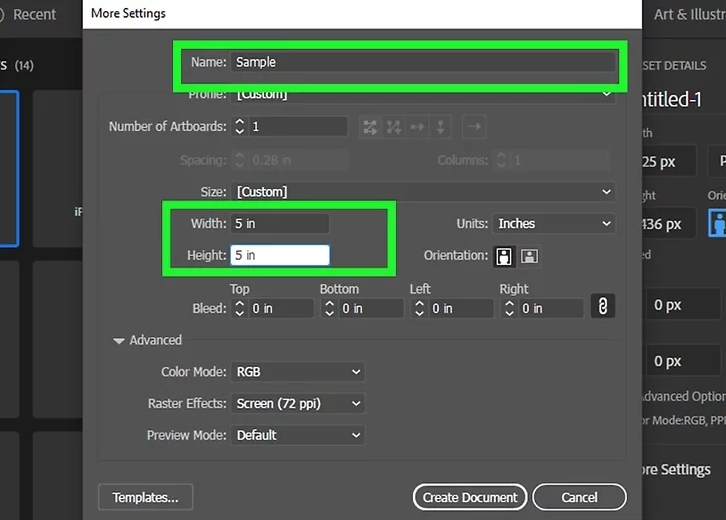
6、 输入 “出血” 的值。这将允许打印机打印超出边框,使颜色完全覆盖项目区域。
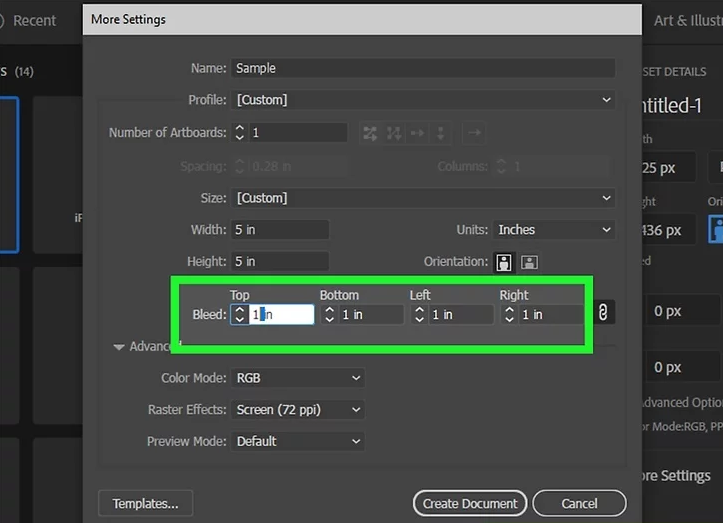
7、 单击出血值右侧的链接图标。在第一个文本字段中输入出血值后,可以单击链接图标以使所有值相同。
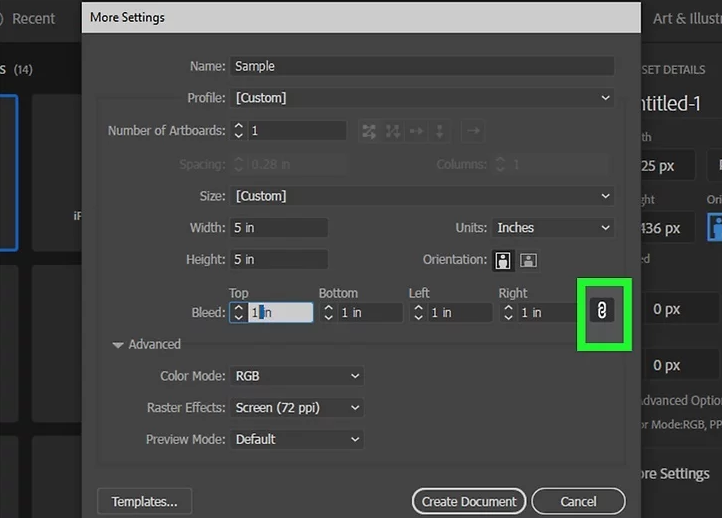
8、 单击创建文档。您将在窗口的右下角看到它。
您会看到空白文档出现在屏幕上。空白画布周围的红色轮廓代表您的出血。
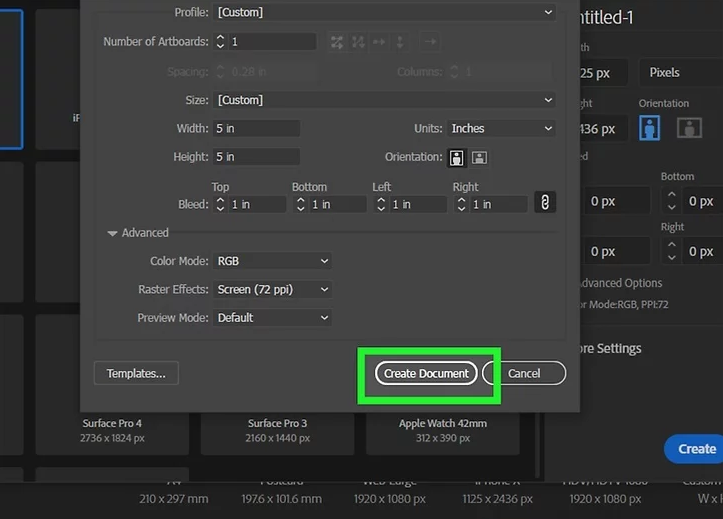
9、 使用修剪标记保存文件(如果需要)。要用标记指示出血开始的位置保存文档的 PDF ,以便以正确的方式进行切割,请导航至“ 文件” > “另存为 ”,然后选择“ Adob e PDF ”作为文件类型,然后单击“ 保存”。在“ Adob e PDF Preset ”下,从窗口左侧的面板中选择“高质量打印”,然后单击“ 标记和出血”。单击以选择“裁切标记” ,然后单击“使用文档出血设置” 并保存 PDF 。
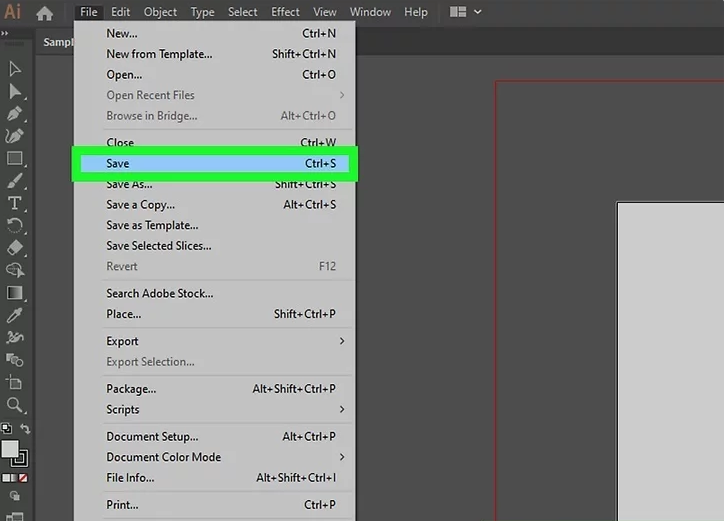
方法二、向现有文档添加出血
1、 在 Illustrator 中打开要添加出血的项目。您可以在 Illustrator 中通过单击“ 文件” > “打开”来执行此操作,也可以在文件浏览器中右键单击该文件,然后选择“ 打开方式” > “ Illustrator ”。
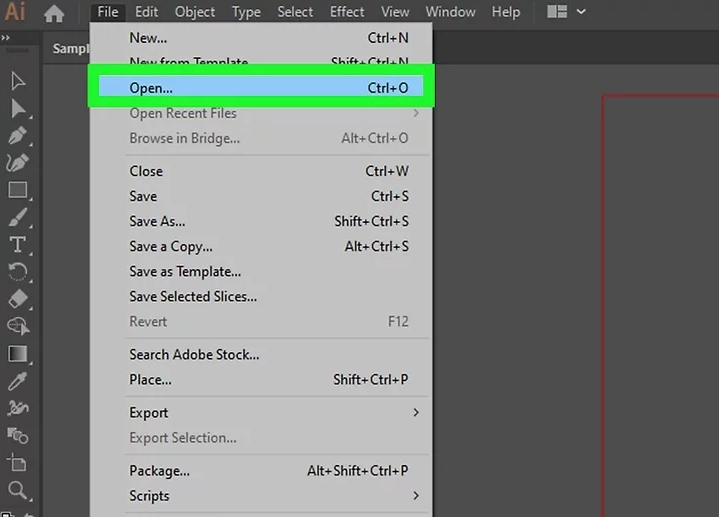
2、 将光标悬停在 File 上。您会在文档空间的顶部或屏幕顶部的水平方向找到它。当您将鼠标悬停在“文件”选项卡上时,将弹出一个菜单。
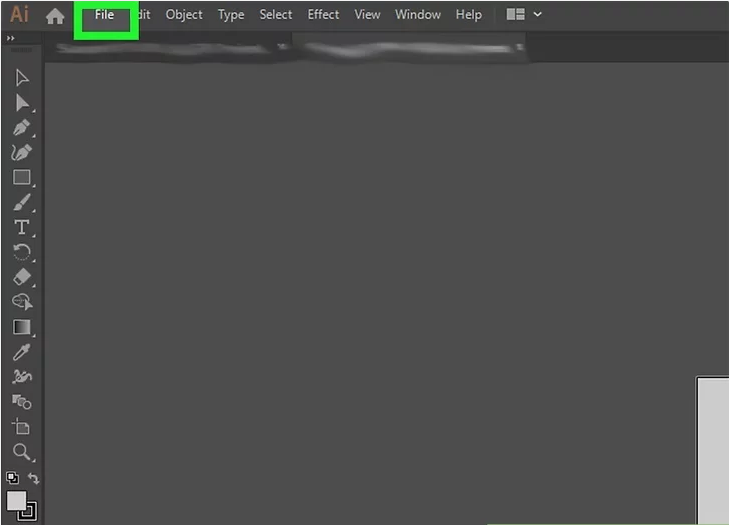
3、 单击 “ 文档设置”。您会在下拉菜单的底部找到它。
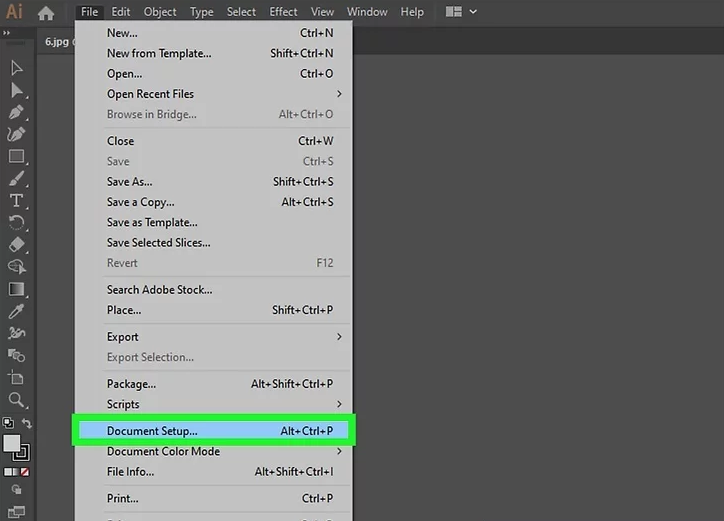
4、 输入 “出血”的值。当前,如果您的文档没有出血设置,则这些值应为 0 。如果它们具有值,则可以更改它们以编辑出血区域。
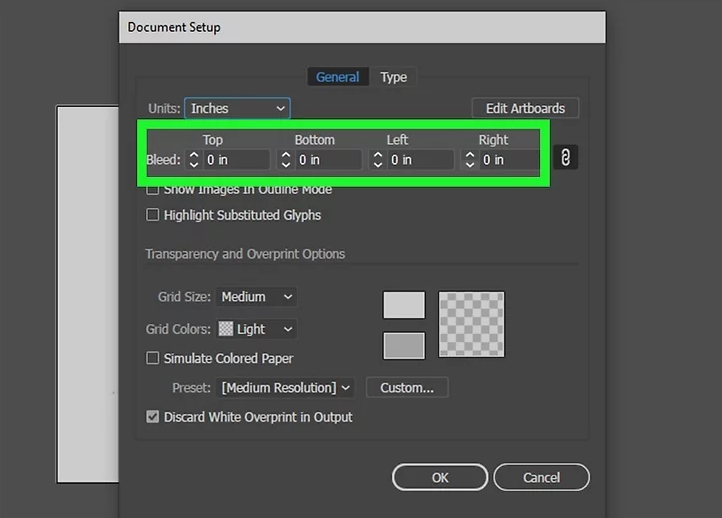
5、 点击您会在出血值右侧找到的链接图标。在第一个文本字段中输入出血值后,可以单击链接图标以使项目区域中的所有值相同。
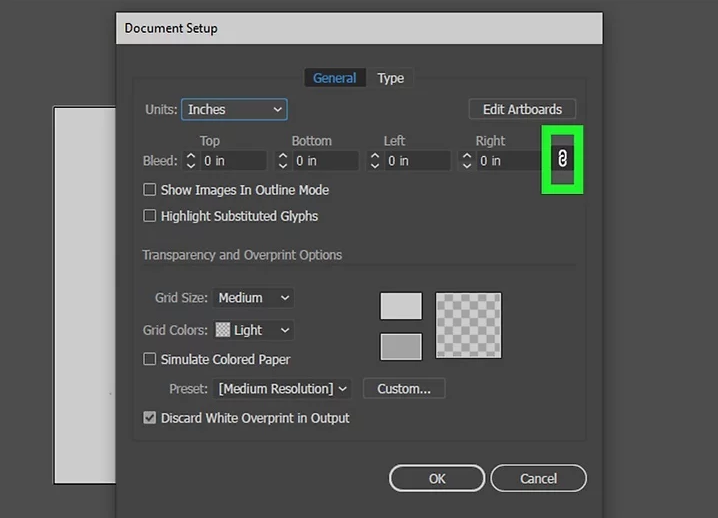
6、 单击确定。窗口将关闭,您的文档将显示红色边框以指示出血边距。 [2]
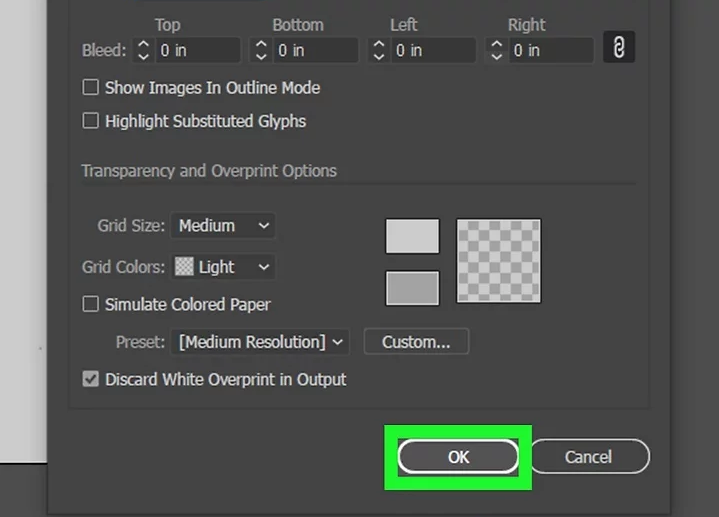
以上就是在Ai中添加出血具体步骤了,小伙伴们可以跟着上面的教程做一做哦。


 作者:诚心又小松鼠
2023-12-07 10:34:56
作者:诚心又小松鼠
2023-12-07 10:34:56 












 Android版下载
Android版下载
